Многофункциональность программы Daemon Tools Lite
Как создать образ диска
73
Daemon Tools Lite предусматривает возможность создания образов в форматах «.iso», «.mds» и «.mdx». Образ диска представляет собой резервное копирование, при котором на вашем винчестере создается виртуальная копия физического диска. При этом сохраняются не только данные, которые хранятся на диске, но и структура оригинала, информация о расположении дорожек и т.д. В дальнейшем вы сможете использовать эту копию в случае, если оригинальный диск будет поврежден или потерян. Также создание образов является удобным способом распространения копии диска. Виртуальные диски позволяют увеличить скорость работы с данными, а также понизить уровень физического износа дискового носителя.
Так, если вам ненадолго попался какой-то интересный диск, или же вы хотите поделиться своим диском с товарищами по Интернету, вы можете создать виртуальный образ этого диска. Вы также будете избавлены от необходимости использовать оригинальный диск с программой, игрой или музыкой, ведь его образ будет храниться у вас на винчестере
Еще одна чрезвычайно полезная возможность записи образов заключается в том, что вы сможете сохранять у себя на винчестере образы игр, операционных систем или программ защищённых от копирования. Ведь сегодняшние производители софта пытаются всячески защитить свои продукты от незаконного копирования и бесплатного распространения по сети. Но эта защита от копирования для Daemon Tools Lite совершенно не является помехой. Благодаря своему мощному механизму, эта программа в состоянии обойти практически все системы защиты, которыми разработчики пытаются обезопасить собственное ПО, например StarForce, CDCOPS, SecuROM, ProtectCD, SafeDisc и т. д. В результате, вы сможете сохранить на своем винчестере копию любого необходимого вам CD-диска.
Создание образа диска: iso, mds, mdx в Daemon Tools Lite
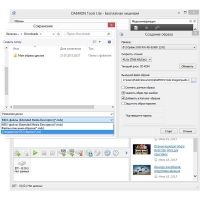
Установка происходит на русском языке и является очень простой для пользователя. На этом этапе у вас не должно возникнуть никаких проблем - просто внимательно читайте и следуйте всем инструкциям, которые предоставляет вам установщик. После завершения установки программы, переходим к самому созданию образа (см. фото).
01. Для начала, вставьте физический диск в физический дисковод.
02. Запустите программу и кликните на иконку с изображением диска и дискеты программы - «Создать образ диска».
03. В появившемся окне «Создание образа», выберите нужный CD-ROM с диском который вам необходимо клонировать.
04. В меню «Скорость чтения» вы сможете задать скорость считывания с оригинального диска - чем она будет меньше, тем меньше ошибок будет содержать его клон.
05. В этом же окне, можно активировать опцию сжатия данных будущего образа, что уменьшить его размер. И установить на него защиту паролем.
06. Кликнув на «Выходной файл образа», в открывшемся окне, вы можете указать папку, куда программа должна поместить созданный образ. Можете также задать клону диска иное название, нежели то, что стоит по умолчанию. Далее выберите формат образа, лучше выбрать - «.iso», поскольку это самый распространенный формат.
07. Далее жмите «Старт». По завершении процесса, образ появится в каталоге программы (если вы не сняли галочку с этой опции при создании образа) и вы сможете смонтировать его для проверки.
P.S.
Как мы видим, создать образ диска достаточно просто и теперь вы можете архивировать нужные вам физические диски, делится ими с друзьями.